中秋书法字 PS特效字体设计教程 制作华丽的中秋节金色立体字
昀恒 人气:1最终效果

1、新建文件,打开PS软件,按Ctrl + N 新建文件,尺寸为1000 * 1000像素,分辨率为72像素/英寸,如下图,然后确定。
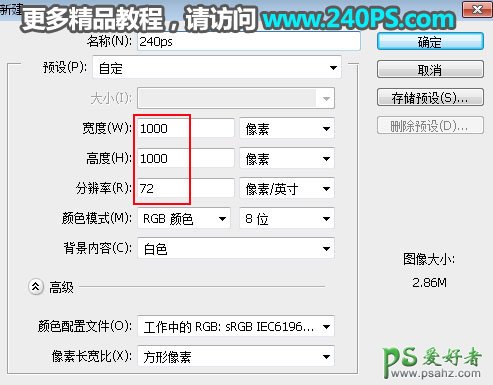
2、在工具箱选择渐变工具,然后在属性栏点击渐变色设置渐变,颜色设置为红色至暗红色,设置渐变后在属性选择“径向渐变”。
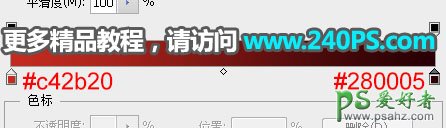

3、按箭头所指的方向和位置拉出渐变作为背景。

4、把下面的文字素材保存到本机,然后用PS打开;用移动工具把文字素材拖到新建的文件里面。


5、调整好位置位置,放到画布中间区域,如下图。

6、点击图层面板下面的图层样式按钮,选择“斜面和浮雕”。
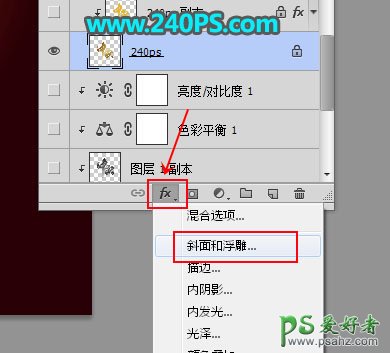
7、设置图层样式:斜面和浮雕,等高线,参数设置如下图。
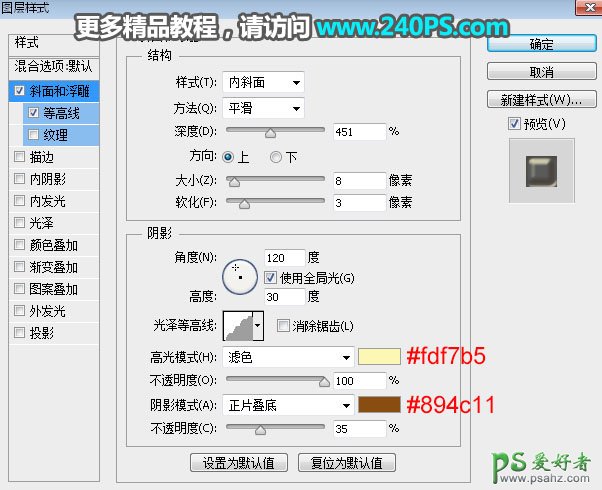

8、确定后得到下图所示的效果。

9、按Ctrl + J 把当前文字图层复制一层,然后在文字缩略图后面蓝色区域鼠标右键,选择“清除图层样式”,得到文字原来的效果。
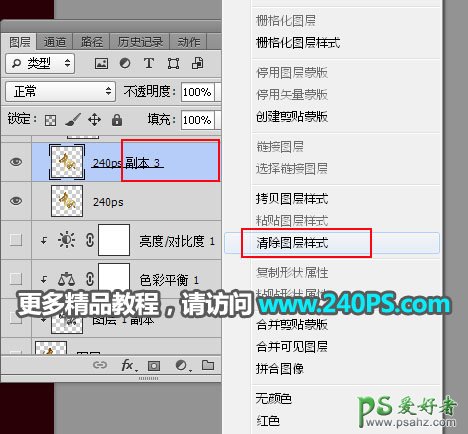

10、同样的方法给当前文字图层设置图层样式,设置:斜面和浮雕,等高线,如下图。
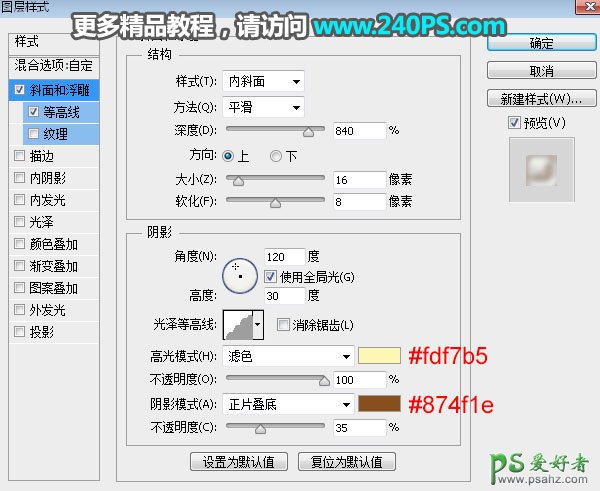
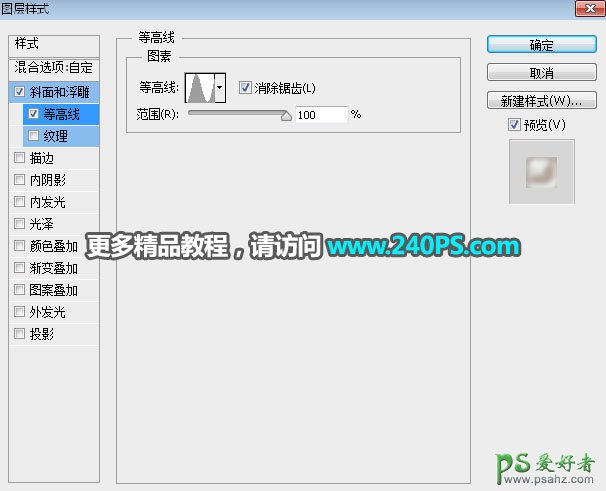
11、确定后把填充改为0%,再按Ctrl + Alt + G 创建剪切蒙版。

12、按Ctrl + J 把当前文字图层复制一层,清除图层样式后再重新设置,如下图。
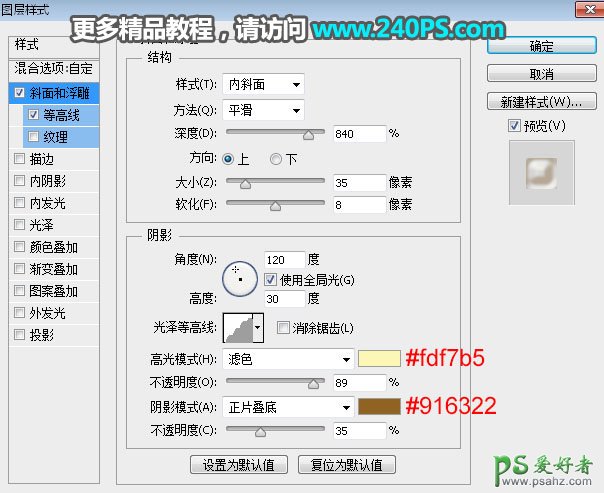
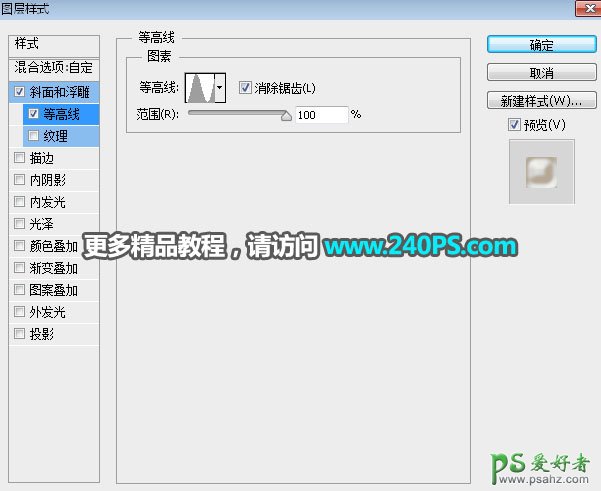
13、确定后把填充改为0%,再创建剪切蒙版,如下图。

14、创建一个曲线调整图层,把暗部稍微压暗,参数设置如下图,确定后创建剪切蒙版。
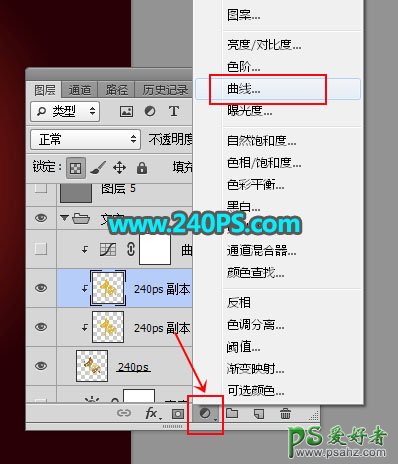
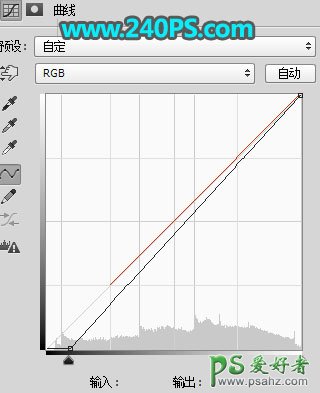

15、新建一个组命名为“文字”,把刚才的文字图层都选择好移到组里面,如下图。

16、把背景图层隐藏,新建一个图层,按Ctrl + Alt + Shift + E 盖印图层,如下图。

17、新建一个组命名为“立体面”,把盖印图层移到组里面,把背景图层显示出来,再把文字组隐藏,如下图。

18、选择盖印图层,按Ctrl + J 复制一层,得到副本图层,按Ctrl + T 变形,然后在属性栏设置框和高的比例,一般都是缩小一点,如下图。


设置好比例后按键盘的方向键,这里比较关键,通过调整方向来确定立体面走向,这里是按向上和向右的方向键一般移动1-2下就可以,然后回车确定。


19、按Ctrl + [ 把图层往下移动一层,如下图。

20、现在只需要按Ctrl + Alt + Shift + T就可以复制一层,按Ctrl + [ 下移一层。然后就重复操作复制30个图层,也可以变复制变观看,立面图合适就可以。


21、把立体面的所有图层选择并合并为一个图层,如下图。

22、稍微压暗一点,如下图。

23、把文字组显示出来,如下图。

24、最后一步添加投影,再微调明暗,效果如下图。
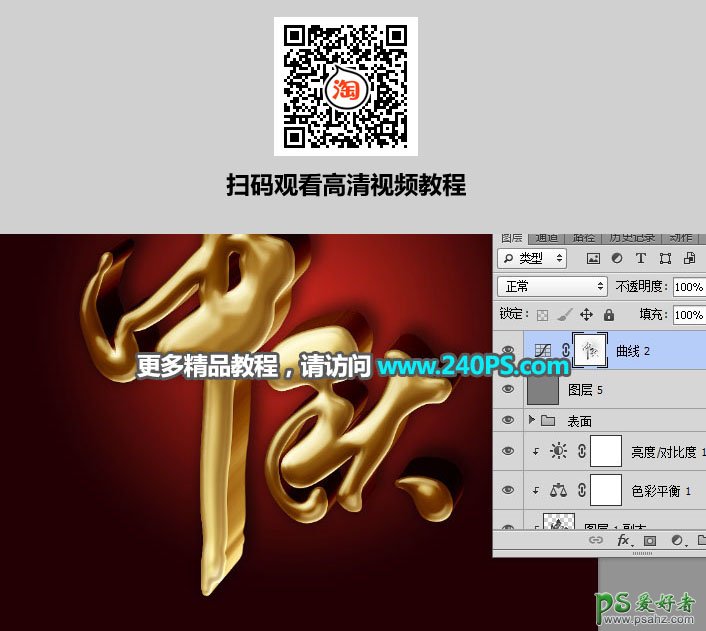
最终效果

加载全部内容